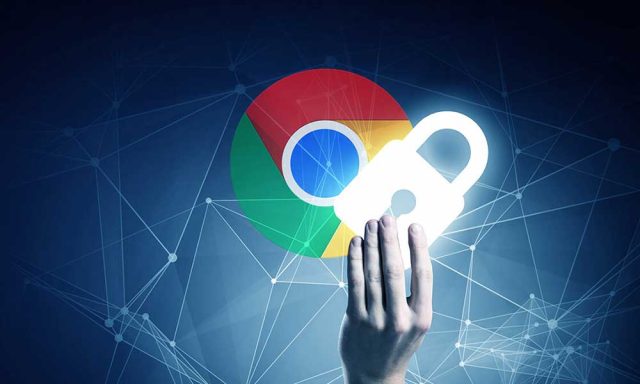
Bu yazımızda sizlere bilgisayarda otomatik form doldurma nasıl yapılır ve otomatik iban ekleme adres ekleme nasıl yapılır anlatıyoruz.
Bilgisayarınızda maillerinizde veya web sayfalarında sürekli olarak isim soy isim adres gibi bilgilerinizi yazmaktan yorulduysanız bu makalemiz sizler için hazırlandı. Günümüzde artık bir çok web sayfası müşterilerini takip etmek kullanıcılar hakkında bilgi toplamak için formlar yönlendiriyor. Bu sebeple bu formları sürekli olarak doldurmamız gerekiyor.
İçerik konuları
Bilgisayarda Otomatik Form Doldurma Yöntemleri
Kişisel bilgisayarımızda mail veya form ekranlarında karşımıza çıkan satırları otomatik olarak doldurmak mümkündür. Bilgisayarda otomatik form doldurma için tarayıcıların şifreleri kaydetme gibi özellikleri vardır.
Tarayıcıda Oturum Açarak Şifre Kaydetme
Her bir tarayıcıda kendi özel yöntemlerle form doldurmak veya şifre kaydetmek için ayarları vardır. Ancak tarayıcıların ortak özelliği olarak bu fonksiyonu kullanabilmeniz oturum açmalısınız.
Eğer kullandığınız tarayıcıda oturum açma işlemini yaparsanız ve şifre kaydetmeyi otomatik doldurmayı etkin hale getirirseniz bir sonraki işleminizde algılar ve bu boşlukları doldurur.

Ancak ne var ki tarayıcınızın bilgileri kaydetmesi yeterli gelmeyebilir. Genel olarak şifreleri doğru bir şekilde algılıyor. Ancak adres veya iban gibi satırları kendiliğinden doldurmamaktadır. Bunun için bilgisayarda otomatik form doldurma için bir tarayıcı eklentisi kullanmalısınız. Şimdi sizlere bilgisayarda Chrome tarayıcısında otomatik form doldurma nasıl yapılır anlatalım.
Text Blaze Tarayıcı Eklentisi ile Kısayol Oluşturma
Text Blaze, otomatik metin genişletme eklentisidir. Bu eklenti, sıklıkla kullanılan kelime veya cümleleri kısa kodlarla değiştirerek hızlı bir şekilde yazmanızı sağlar. Bilgisayarda otomatik form doldurma için en iyi seçeneklerden biridir.
Bu eklenti Google Chrome tarayıcısı için hazırlanmış bir eklentidir. Chrome Web Mağazası’ndan Text Blaze‘ı arayın ve “Ekle” düğmesine tıklayarak yükleyin. Text Blaze ayrıca Firefox, Safari ve Microsoft Edge için de mevcuttur.
Text Blaze kurulumu, kolay bir süreçtir. Text Blaze’ı yükledikten sonra, Chrome tarayıcısında sağ üst köşede Text Blaze simgesini görürsünüz. Bu simgeye tıklayarak Text Blaze’ın kurulumunu tamamlayabilirsiniz.
Oturum açma işleminden sonra sol tarafta gördüğünüz + işaretine tıklayınız. New Snippet olarak seçili gelecektir. Daha sonra ekranın hemen sağ tarafında bulunan kodu kendi isteğinize göre belirleyin. Örneğin ”.yard” yazdığımızda bir metin yazılmasını istiyoruz. Shortcut alanına tıklayarak terimi yazıyoruz.
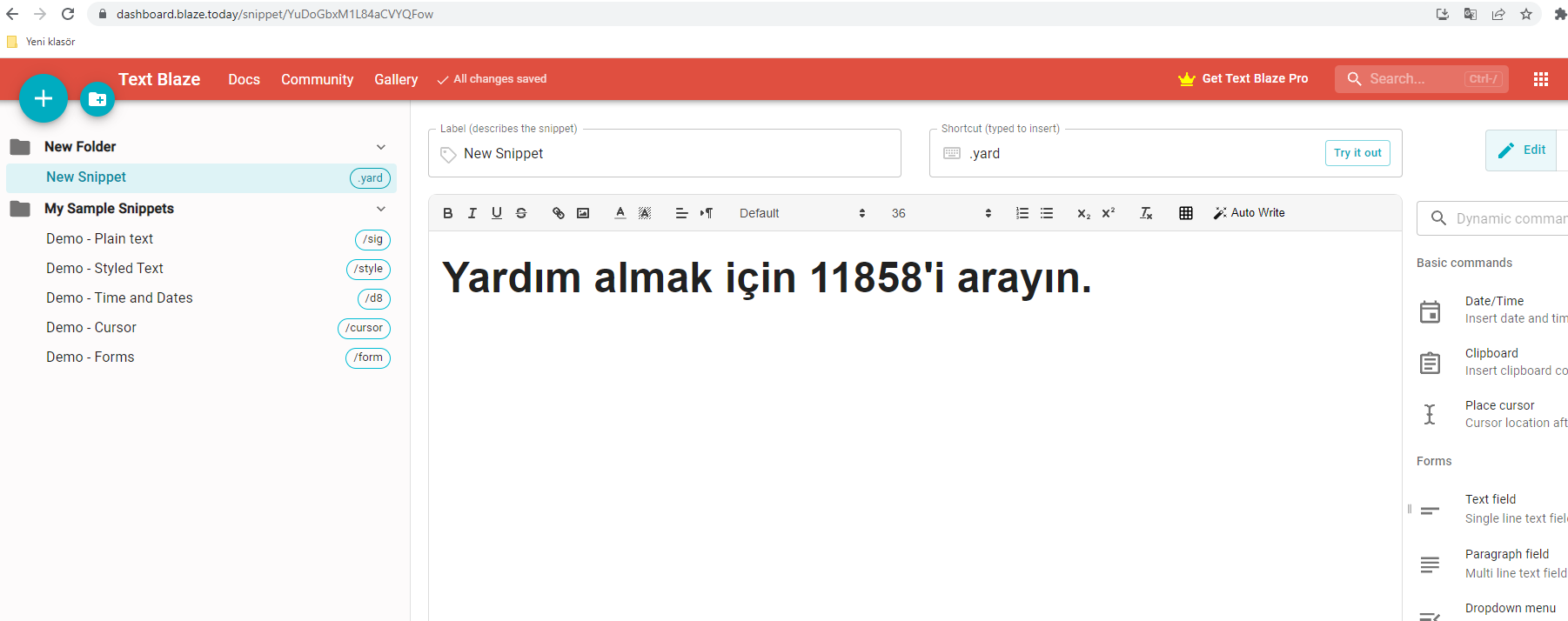
Daha sonra otomatik olarak doldurulmasını istediğimiz metni alt tarafta yer alan kısma yazıyor. Daha sonra sağ üst köşede yer alan Edit seçeneğine tıklıyoruz. Böylece bilgisayarda otomatik form doldurma için hazır hale geliyor. herhangi bir sayfada iken kısayolu yazdığınızda artık bu hazırladığınız metin otomatik olarak eklenecektir.
Böylece sizlere bilgisayarda otomatik form doldurma nasıl yapılır detayları ile anlattık. Umarız sizler için faydalı olmuştur.
Sıradaki konumuz: Google Chrome Nasıl Yüklenir?








































